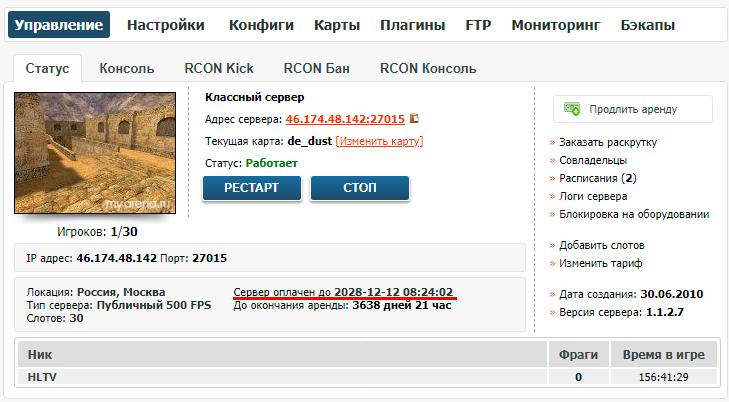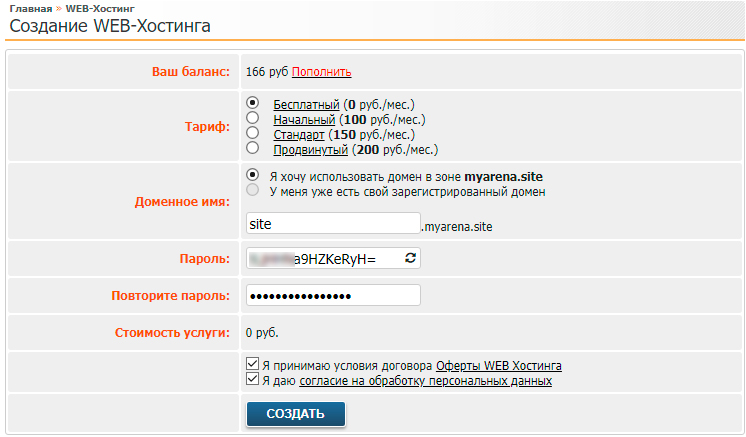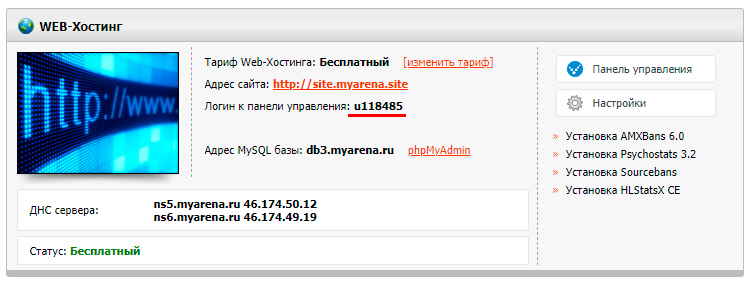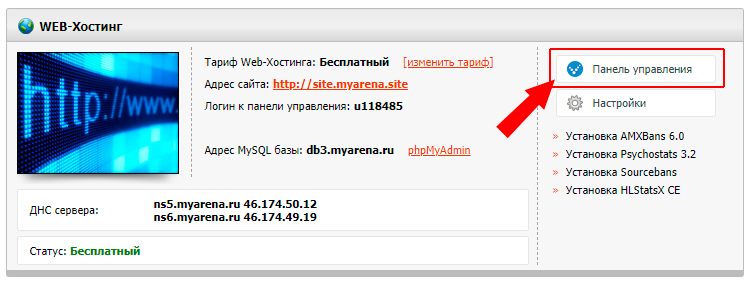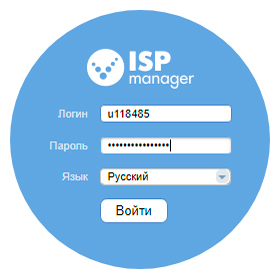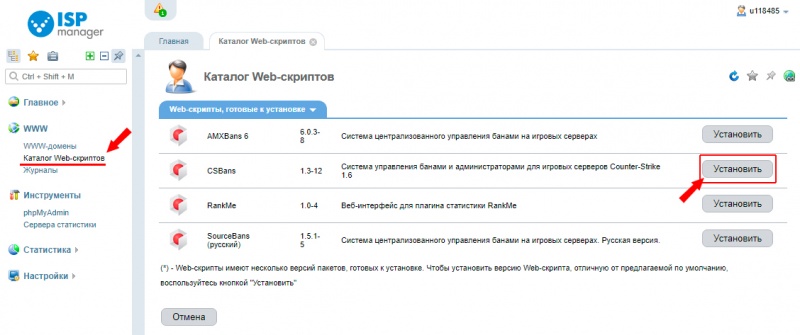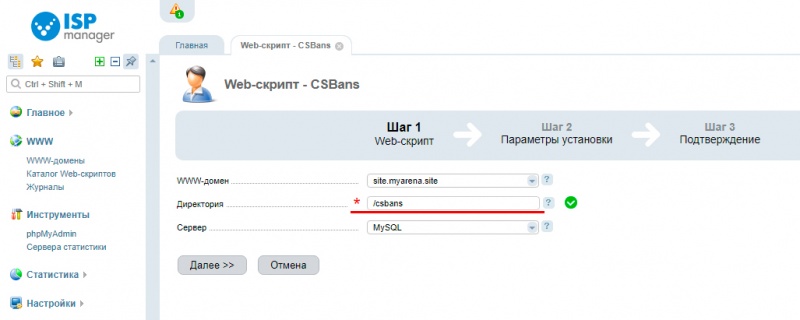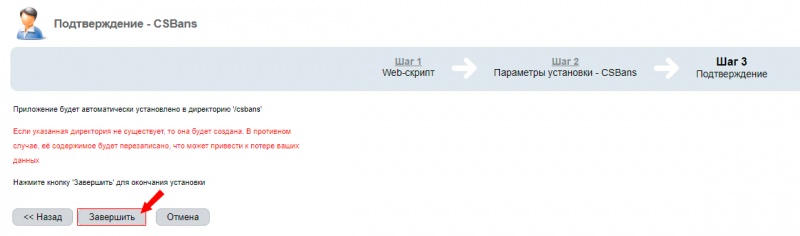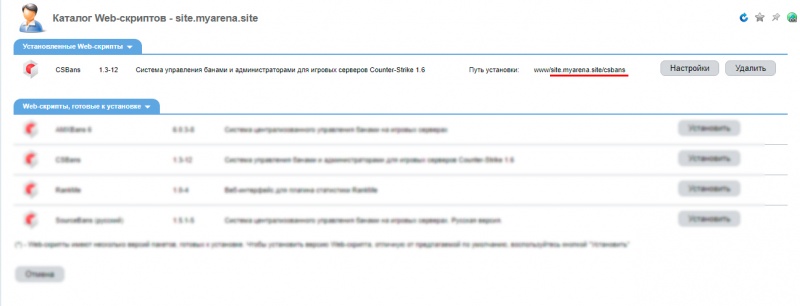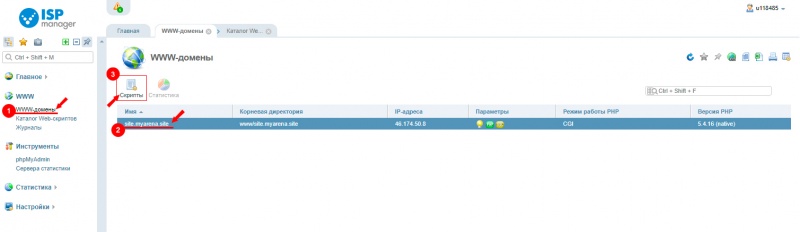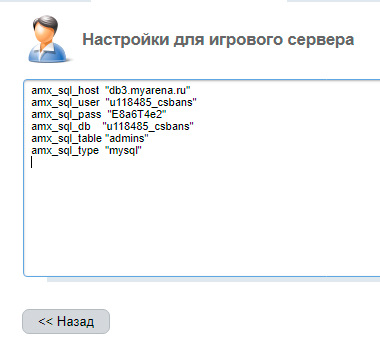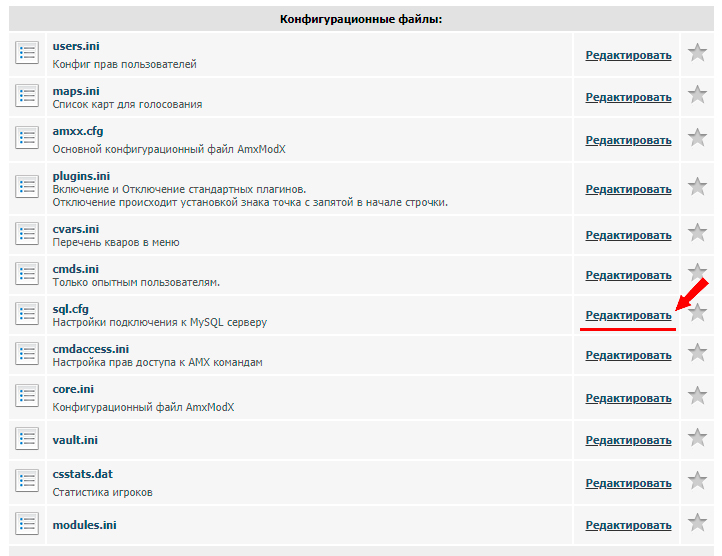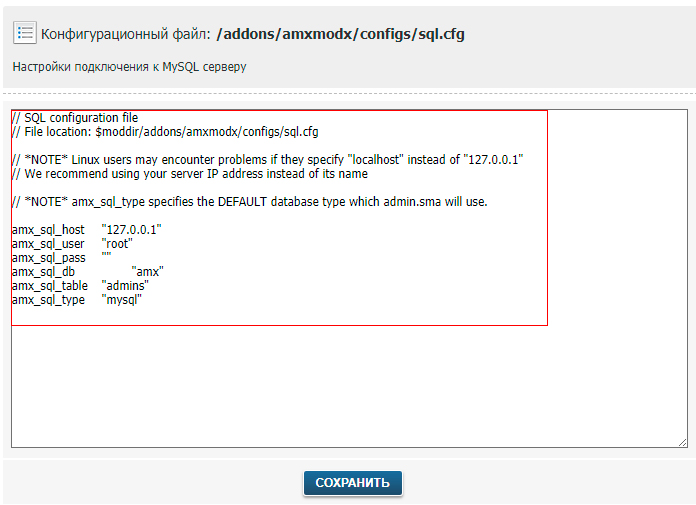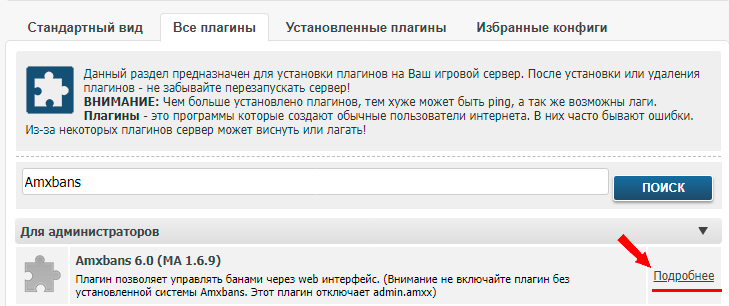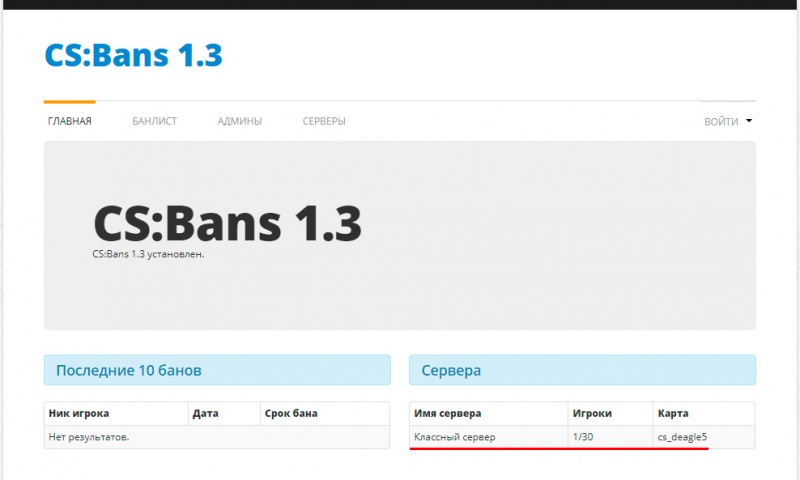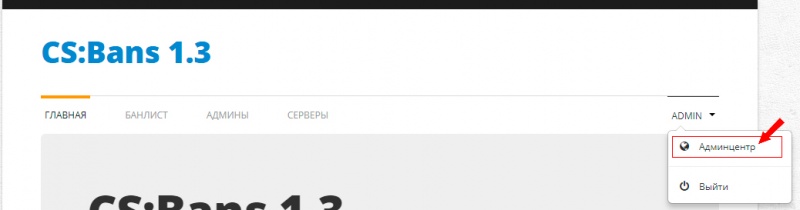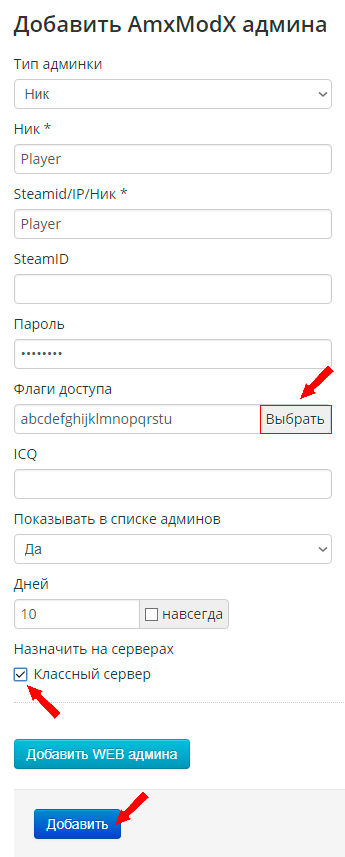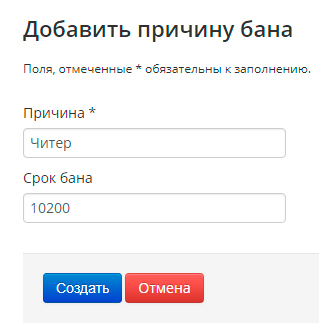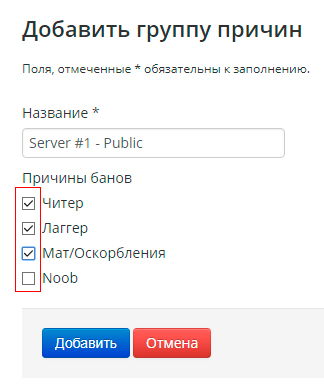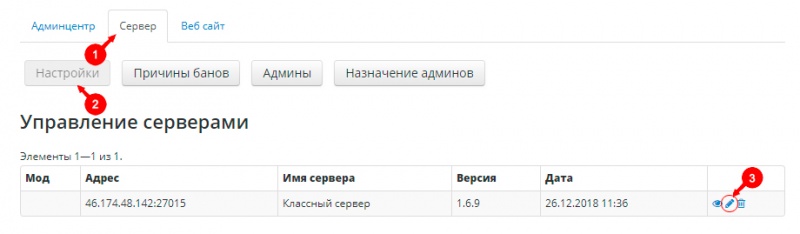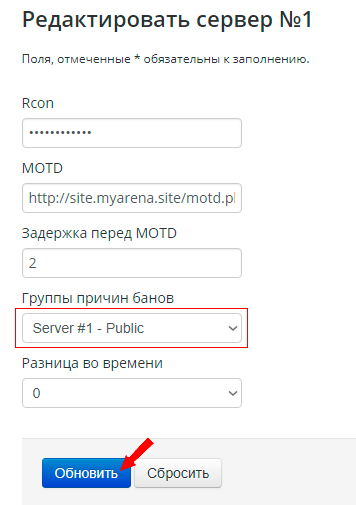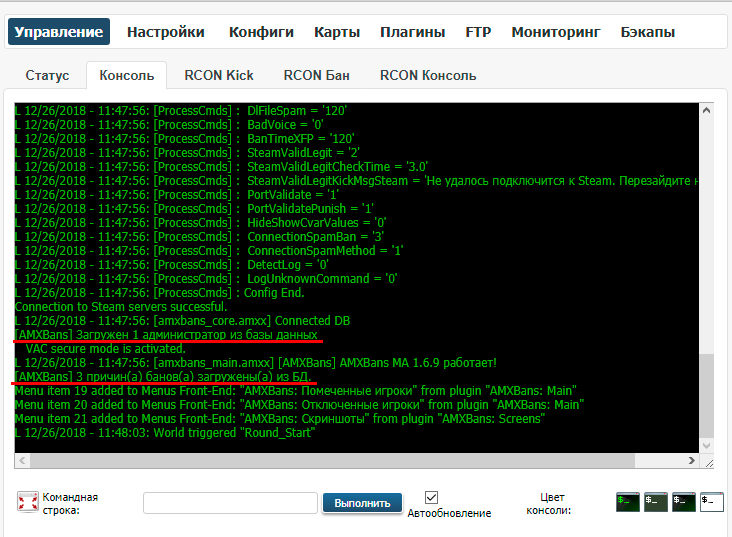Установка CSBans из панели управления ISP Manager 5 — различия между версиями
W1ck3d (обсуждение | вклад) (Новая страница: «'''Шаг 1''' <br />Для того чтобы иметь возможность установить CSBans, у Вас должен быть хотя бы од…») |
W1ck3d (обсуждение | вклад) |
||
| Строка 1: | Строка 1: | ||
| − | '''Шаг 1'' | + | '''Шаг 1''в |
| − | <br />Для того чтобы иметь возможность установить CSBans, у | + | <br />Для того чтобы иметь возможность установить CSBans, у вас должен быть хотя бы один оплаченный сервер ([https://www.myarena.ru/game_cs.html заказать]). |
<br />[[Файл:csbans_isp5_1.jpg|800px|thumb|Рисунок 1. Оплаченный игровой сервер.|none]] | <br />[[Файл:csbans_isp5_1.jpg|800px|thumb|Рисунок 1. Оплаченный игровой сервер.|none]] | ||
<br />'''Шаг 2''' | <br />'''Шаг 2''' | ||
| Строка 15: | Строка 15: | ||
<br />[[Файл:csbans_isp5_4.jpg|800px|thumb|Рисунок 4. Переход к панели управления Web-хостинга.|none]] | <br />[[Файл:csbans_isp5_4.jpg|800px|thumb|Рисунок 4. Переход к панели управления Web-хостинга.|none]] | ||
<br />'''Шаг 5''' | <br />'''Шаг 5''' | ||
| − | <br />Введите логин, который | + | <br />Введите логин, который вы скопировали в шаге 3 и пароль, который вы указали в шаге 2 |
<br />[[Файл:csbans_isp5_5.jpg|800px|thumb|Рисунок 5. Авторизация в панели управления WEB хостинга.|none]] | <br />[[Файл:csbans_isp5_5.jpg|800px|thumb|Рисунок 5. Авторизация в панели управления WEB хостинга.|none]] | ||
<br />'''Шаг 6''' | <br />'''Шаг 6''' | ||
| Строка 34: | Строка 34: | ||
<br />[[Файл:csbans_isp5_10.jpg|800px|thumb|Рисунок 10. Ссылка на ваш CSBans.|none]] | <br />[[Файл:csbans_isp5_10.jpg|800px|thumb|Рисунок 10. Ссылка на ваш CSBans.|none]] | ||
<br />'''Шаг 11''' | <br />'''Шаг 11''' | ||
| − | <br />Теперь нужно скопировать настройки подключения и вставить их в конфиг '''sql.cfg''', для этого вам надо зайти в панель управления WEB-хостинга, перейти в раздел '''WWW-домены''', выбрать домен, нажать '''Скрипты''', выделить нужный веб скрипт, и нажать на кнопку '''Настройки''' | + | <br />Теперь нужно скопировать настройки подключения и вставить их в конфиг '''sql.cfg''', для этого вам надо зайти в панель управления WEB-хостинга, перейти в раздел '''"WWW-домены"''', выбрать домен, нажать '''"Скрипты"''', выделить нужный веб скрипт, и нажать на кнопку '''"Настройки"''' |
<br />[[Файл:csbans_isp5_11.jpg|800px|thumb|Рисунок 11. Скрипты домена.|none]] | <br />[[Файл:csbans_isp5_11.jpg|800px|thumb|Рисунок 11. Скрипты домена.|none]] | ||
<br />[[Файл:csbans_isp5_12.jpg|800px|thumb|Рисунок 12. Настройки веб-скрипта '''CSBans'''.|none]] | <br />[[Файл:csbans_isp5_12.jpg|800px|thumb|Рисунок 12. Настройки веб-скрипта '''CSBans'''.|none]] | ||
| Строка 51: | Строка 51: | ||
<br />[[Файл:csbans_isp5_16.jpg|800px|thumb|Рисунок 16. Установка плагина.|none]] | <br />[[Файл:csbans_isp5_16.jpg|800px|thumb|Рисунок 16. Установка плагина.|none]] | ||
<br />'''Шаг 13''' | <br />'''Шаг 13''' | ||
| − | <br />Если вы все настроили правильно, то в списке серверов появится | + | <br />Если вы все настроили правильно, то в списке серверов появится ваш сервер |
<br />[[Файл:csbans_isp5_17.jpg|800px|thumb|Рисунок 17. Список серверов на сайте CSBans.|none]] | <br />[[Файл:csbans_isp5_17.jpg|800px|thumb|Рисунок 17. Список серверов на сайте CSBans.|none]] | ||
<br /><br /> | <br /><br /> | ||
Версия 14:48, 26 декабря 2018
'Шаг 1в
Для того чтобы иметь возможность установить CSBans, у вас должен быть хотя бы один оплаченный сервер (заказать).
Шаг 2
После чего вам необходимо создать WEB хостинг, где будет находиться веб интерфейс CSBans.
Бесплатный WEB хостинг предоставляется на время аренды игровых серверов!
Домен - Придумайте адрес, на котором будет находиться ваш сайт. Для бесплатного WEB хостинга доступен домен только в зоне myarena.site
Шаг 3
Перейдите в раздел "WEB-хостинг" и скопируйте логин
Шаг 4
Перейдите в панель управления WEB хостингом, как показано ниже.
Некоторые браузеры могут выводить предупреждения о том что достоверность узла не возможно определить, в этом случае на все вопросы браузера отвечайте положительно.
Шаг 5
Введите логин, который вы скопировали в шаге 3 и пароль, который вы указали в шаге 2
Шаг 6
В левом меню, в разделе "WWW" нажмите на пункт меню "Каталог Web-скриптов".
далее нажмите Установить напротив CSBans.
Шаг 7
Введите путь вашего будущего бан листа и нажмите Далее
Шаг 8
Укажите данные и запомните их, так как они нам еще будут нужны. После того как указали данные жмите Далее
Шаг 9
Завершение установки CSBans
Шаг 10
Бан лист установлен, вы можете перейти по ссылке, чтобы открыть CSBans
Шаг 11
Теперь нужно скопировать настройки подключения и вставить их в конфиг sql.cfg, для этого вам надо зайти в панель управления WEB-хостинга, перейти в раздел "WWW-домены", выбрать домен, нажать "Скрипты", выделить нужный веб скрипт, и нажать на кнопку "Настройки"
Вам откроется окно с вашими данными для заполнения конфига sql.cfg
Скопируйте их, откройте конфиг sql.cfg на вашем игровом сервере (он находится в настройках плагина AMXMODX).
Удалите всё и вставьте скопированные ранее данные, после чего сохраните изменения.
Шаг 12
Установите Amx плагин - Amxbans 6.0 (MA 1.6.9) на игровой сервер и выполните рестарт сервера
Шаг 13
Если вы все настроили правильно, то в списке серверов появится ваш сервер
Как прописать админов на сервер через CSBans
Шаг 14
Авторизуйтесь в Админцентре с помощью логина и пароля, которые вы указали в шаге 8.
Шаг 15
Перейдите в раздел "Сервер" -> "Админы" -> "Добавить Amxmodx админа"
Шаг 16
Заполните необходимые поля, выберите флаги доступа, сервер и нажмите на кнопку "Добавить"
Добавление своих причин в CSBans
Чтобы добавить свои причины в CSBans, нужно:
1. Авторизоваться в админ центре CSBans
2. Перейти во вкладку Сервер -> Причины банов
3. Создать нужные причины, сохранить.
4. Перейти в раздел "Добавить группу причин"
5. Ввести название группы причин, активировать причины именно в этой группе и нажать "Добавить"
6. Зайти в раздел "Сервер" -> "Настройки" -> "Редактирование".
7. Возле параметра Группы причин банов в выпадающем меню выбрать созданную группу, затем нажать Обновить.
8. Если на сервере при смене карты или перезагрузке в консоли будет данное сообщение, то вы сделали всё верно.
Проблемы:
Вопрос: Сервер не виден в вебчасти amxbans? Ответ: 1.Перезагрузите сервер 2.Проверьте настройки sql.cfg 3.Не установлен плагин amxbans